Hogyan tartsuk a honlapon oldal pdf (Chrome, Opera, Yandex, firefox)
Mit kell menteni oldalain internetes oldalak? Nos, érdemes elolvasni az információkat off-line vagy néhány megjegyzést tenni a helyszínen, vagy szeretne csinálni más célra. Én személy szerint nem érdekel, amire szüksége van, de csak mondani, hogyan kell csinálni a különböző böngészőkben. És igen, hogyan, ahogy fenn a honlapon található PDF formátumú Chrome, Opera, Yandex, Firefox?

Talán kezdjük a Chrome böngészőt.
A kezdéshez meg kell találni az oldalt, amely érdekli. Van egy példa, hogy auto helyszínen ax4.ru.
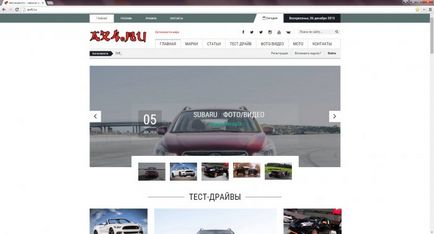
A jobb felső sarokban a sajtó valami hasonlatosságára szendvicset. kattintson a „Print” a megjelenő menüben.
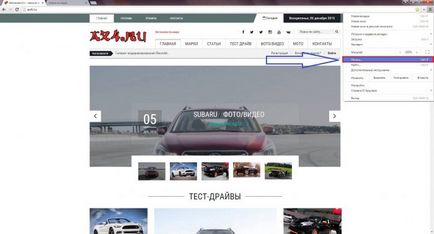
Ezután látni fogja, hogy az alapértelmezés a nyomtató nevére, hogy telepítve van, vagy a másik, amely úgy van programozva a böngésző. Meg kell változtatni azt a gombra kattintva a „Change”.
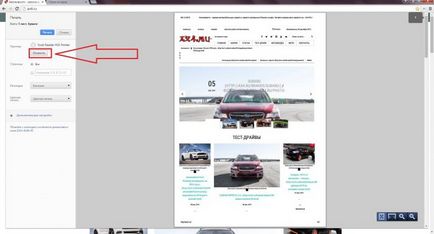
Ha nyomja meg a „Szerkesztés” menü jelenik meg, amelyben meg kell, hogy válassza ki a „Save as PDF».
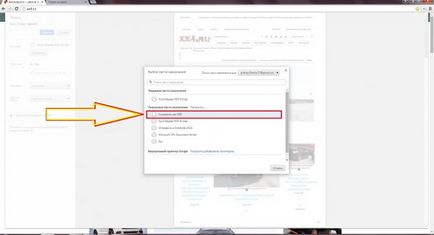
Ezt követően, a bal oldalon a nyomtató nevét megváltoztatja a „PDF formátum». Továbbra is csak nyomja meg a „Mentés” gombra.
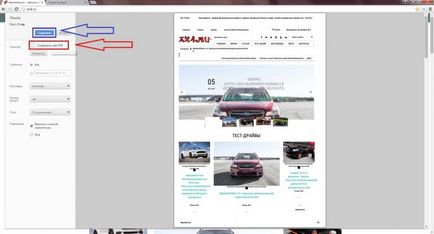
Kiválasztása tárolási hely (nekem ez a Desk).
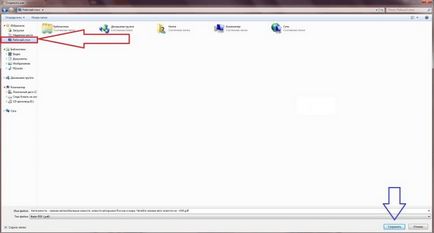
Most minden lehet menteni a PDF-fájl megnyitásához. Úgy tűnhet, hogy nem úgy néz ki, de a szöveget másolni is lehet nagyon egyszerű.
Kinyitom a fájlt Foxit Reader programot. Használhatja bármilyen program PDF formátumban.
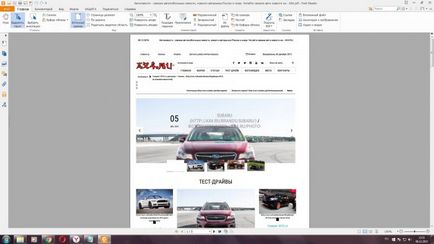
Hogyan tartsuk a honlapon oldalt PDF böngésző az Opera.
Nos, az alapelv hasonló.
Találunk egy weboldal, amely szeretné menteni PDF formátumban. Most lesz a honlapunkon - vgtk.ru.

A bal felső sarokban kattints a „Opera” gombra, és válassza ki a „Print”.
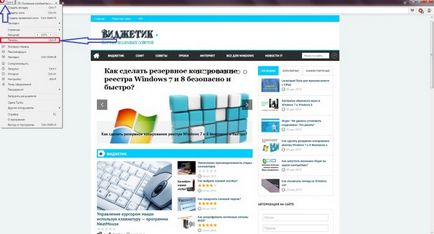
A nyomtatási beállítások módosítása, kattintson a „Change”.
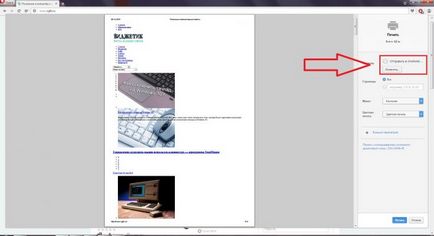
A megjelenő ablakban válassza a „Mentés PDF-ként».
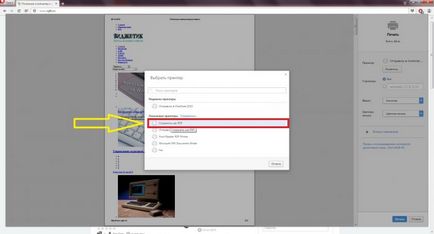
Alsó jobb klikk a „Mentés” gombra.
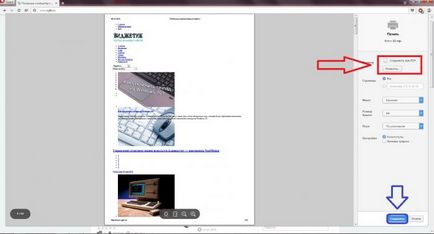
A választás, hogy hova mentse. Én ezt a desktop, ahogy a screenshot.
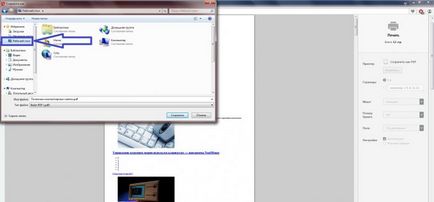
Most nyissa meg a PDF fájlt a Foxit Reader. Te, mint korábban említettem, akkor használjon egy másik programot.
Ennyi, nem túl szép, de a lényeg világos. Hozhat létre PDF fájlt bármilyen weboldalt.
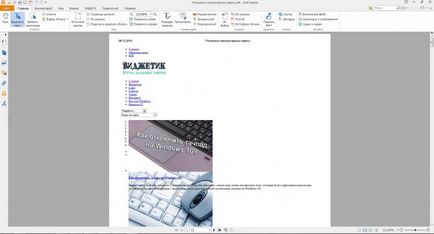
Hogyan tartsuk a honlapon oldalt PDF böngésző Yandex?
Ehhez megyek egy hírportálon, és válassza nz1.ru néhány hírt.
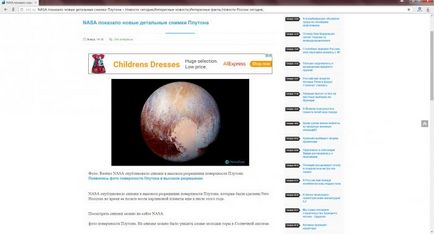
Mint látható, az eljárás hasonló minden böngészőben. Kattintson a hasonlóság a szendvics a jobb felső sarokban, majd a „Speciális” és a „nyomtatás”.
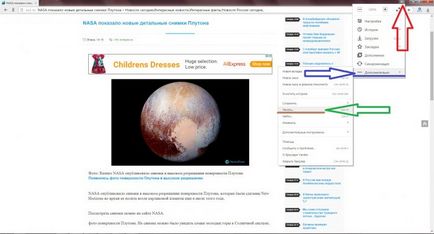
Mentés PDF.
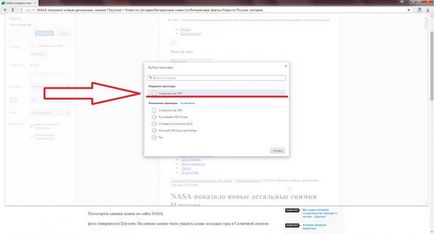
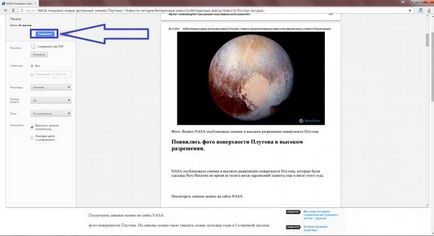
Ezután válasszuk ki a helyet, ahová menteni. Például, íróasztal.
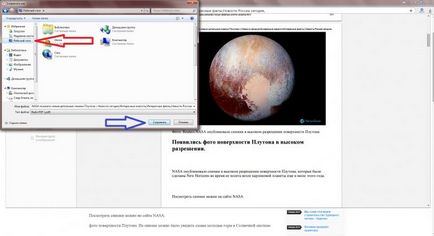
Nyissa meg a fájlt bármilyen program, amely beolvassa egy PDF-fájlt, használható.
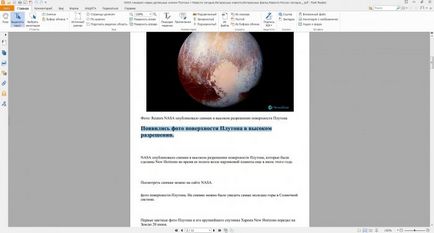
Hogyan tartsuk a helyén PDF a Firefox?
Megmutatom a példa egy telek vicces képek prikolnie-kartinki.ru.
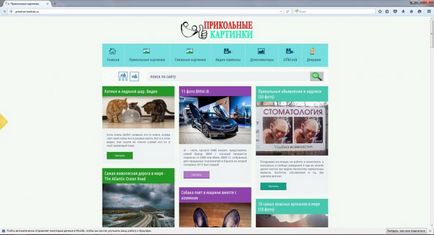
A Mozilla Firefox böngésző, minden úgy történik, egy kicsit másképp. Kattintson a szendvicset a jobb felső sarokban, és válassza ki a „Print”.
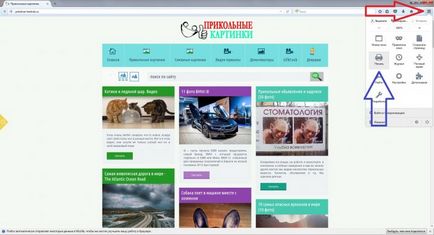
Egy új ablak nyílik meg, ahol a bal felső sarokban, válassza ki a „Print”.
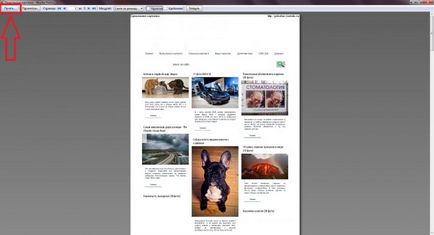
Ezután a tulajdonságait, válassza ki az elemet Foxit Reader PDF nyomtató, és alatta, hogy egy pipa mellett a „Nyomtatás fájlba”, majd az „OK”.
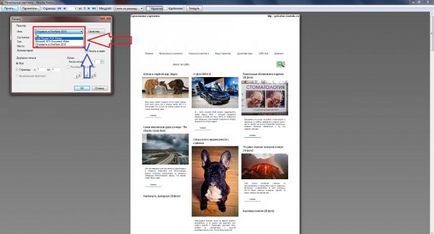
Ezt követően adja meg a nevét, vagy a dokumentum nevét. Hívtam, hogy az „Oldal”. "OK" push.
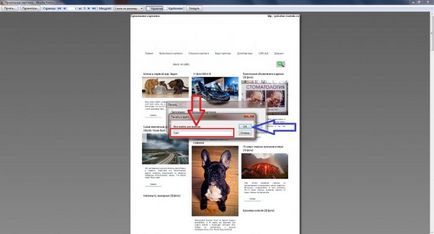
A választás, hogy hova mentse. Én, mint mindig, kivéve az asztalra. Mentheti bármely kényelmes helyen az Ön számára.
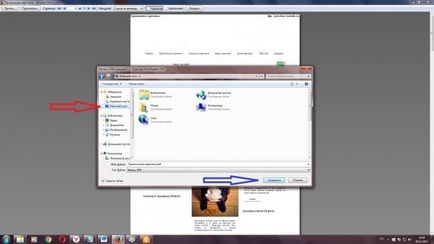
Elmentem az átalakítási folyamat.
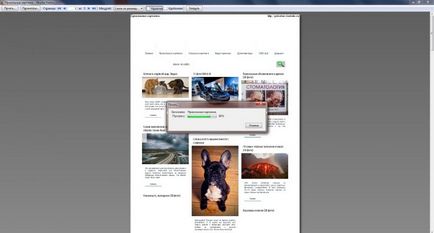
Miután a végén meg tudja nyitni a fájlt.
